Az MP2 AAC formátumba konvertálásának legegyszerűbb módjai Windows és Mac rendszeren
Ki ne szeretné, ha a fájlok inkompatibilisek más eszközökön? Biztosak vagyunk benne, hogy egyik sem. Természetesen mindannyian szeretnénk, ha audio- vagy videofájljaink a legtöbb eszközön kompatibilisek lennének. De egy bizonyos ponton a fájljaink formátuma miatt a fájljaink nem játszhatók le. De örülj, mert már megvan! Ennek a bejegyzésnek a segítségével a legpontosabb útmutatót adjuk meg Önnek konvertálja az MP2-t AAC-vé az alábbi online és offline konverterek szolgáltatásával. Kérjük, nézze meg őket, és tekintse meg azt a programot, amely jobb megoldást kínál a problémájára.
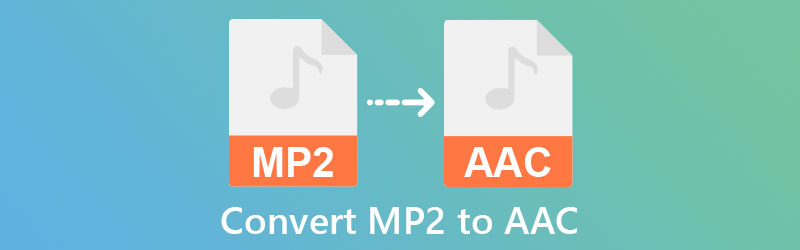
- 1. rész Miért kell az MP2-t AAC-vé konvertálni?
- 2. rész: MP2 konvertálása AAC-vé
- 3. rész. GYIK az MP2 konvertálásával AAC-vé
1. rész Miért kell az MP2-t AAC-vé konvertálni?
Ahhoz, hogy jobban megértse, miért szükséges az MP2 fájlt AAC-re konvertálni, ismernie kell az egyes formátumok meghatározását. Miután megtanulta őket, megérti, hogy szükség van ennek a fájlnak a konvertálására. Az MPEG-2 (más néven MP2) az MPEG (Moving Picture Experts Group) által létrehozott veszteséges hangtömörítési szabvány. Általában az audioátvitel területén használják. Néhány audiolejátszó csak ezt a formátumot támogatja, ezért előfordulhat, hogy át kell alakítania egy szélesebb körben használt formátumra, például AAC-ra.
Az AAC-t eredetileg az MP3 szabvány versenytársaként fejlesztették ki. A cél a fájlméret csökkentése volt a magas hangminőség megőrzése mellett. Az eredeti verziók nem voltak túl sikeresek, de az AAC bevezetésével megvalósíthatóvá vált a hang megőrzése kisebb minőségveszteséggel és az MP3-hoz hasonló fájlmérettel.
2. rész: MP2 konvertálása AAC-vé
Ebben a részben bemutatjuk a legmegbízhatóbb és legegyszerűbb módot az MP2 AAC formátumra konvertálására ezen online és offline konverterek segítségével.
1. Vidmore Video Converter
Ha olyan szoftvert keres, amely Windows és Mac rendszeren is működik, akkor jó helyen jár. Vagy az elérhető legkiválóbb szoftvert keresi, miközben fenntartja az intuitív felhasználói felületet? Vidmore Video Converter a legjobb választás, ha videó konvertert keres. Mert képes szerkeszteni és többféle formátumba konvertálni a hangot és a videót, és többféleképpen is többcélú eszközként szolgál. Ennek eredményeként a Vidmore Video Converter kétségtelenül segítséget nyújt Önnek, ha Ön egy tipikus személy, aki nem ismeri a hangszerkesztést és a saját készítésű hangfelvételek azonosítását.
Felgyorsítja az adatok fordítását, így még vonzóbbá teszi a változatos hátterű ügyfelek számára. Ezenkívül nem kell kiváló szerkesztőnek lennie ahhoz, hogy teljes mértékben használhassa ezt a professzionális eszközt. A következő részben található oktatóanyag elolvasása után még sok mindent megtudhat arról, hogyan működik ez a hihetetlen technológia.
1. lépés: Szerezze be az MP2 to AAC Convertert
Mielőtt folytatná a további lépéseket, először telepítenie kell a szoftvert az egyik lehetőség kiválasztásával Letöltés az alábbiakban megadott lehetőségek. Miután letöltötte, feltétlenül telepítse, majd indítsa el okostelefonjáról.
2. lépés: Töltse fel az MP2 hangfájlt
Szed Fájlok hozzáadása a képernyő bal felső sarkában, majd válassza ki a konvertálni kívánt MP2 fájlt a megjelenő listából. Alternatív megoldásként megnyomhatja a gombot Plusz gombot a gyorsabb eredmény érdekében.
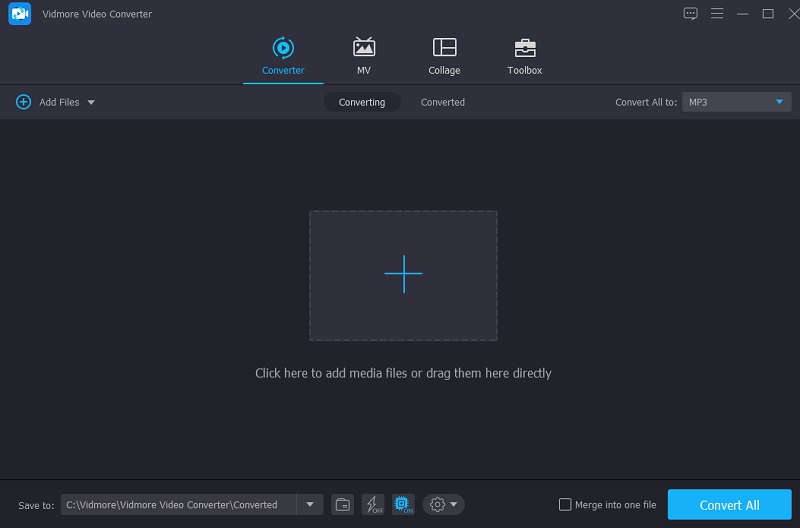
Lépés: Válassza ki az AAC formátumot
Miután feltöltötte az MP2 fájlt a Idővonal, lépjen a képernyő jobb oldalán található legördülő menübe, és válassza ki a megfelelő lehetőséget. Ezután válassza ki a AAC formátumban a legördülő menüből Hang az eredményül kapott ablak fülét.
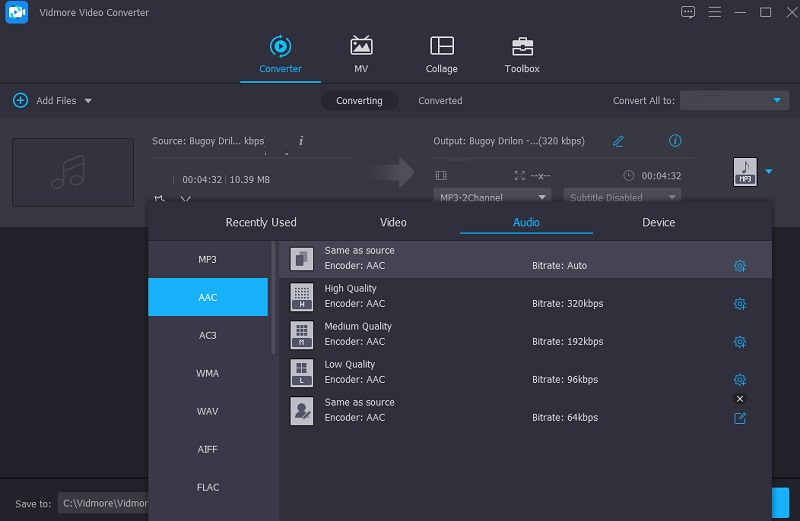
Miután kiválasztotta a megfelelő hangfájl-formátumot az audiofájlhoz, módosíthatja a minőségét úgy, hogy kiválasztja a fájlból Beállítás menü módosítása és a Bitrate, Csatorna, és Mintavételi ráta beállítások. Ha helyesen kezeli, akkor eldöntheti, hogy csökkenti vagy megtartja a minőséget. Kiválasztás után kattintson a Újat készíteni gombot az eljárás elindításához.
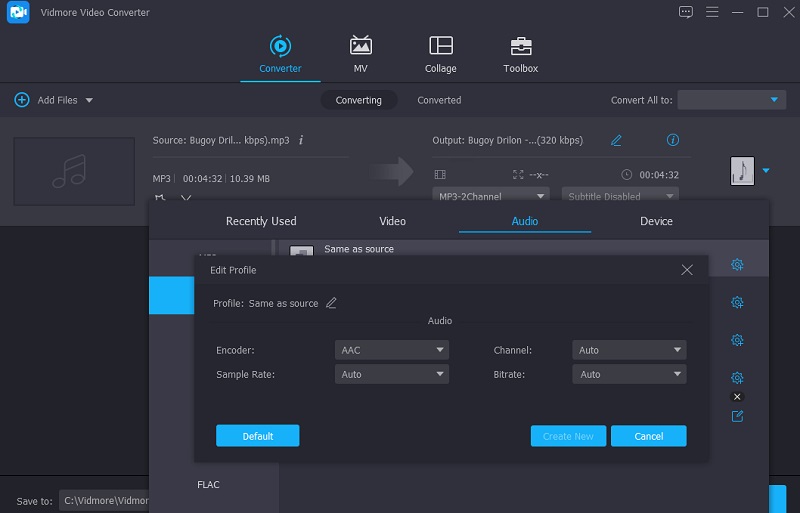
4. lépés: Folytassa az átalakítási folyamattal
Miután elvégezte az összes szükséges módosítást az összes rögzített hangfájlon, kattintson a gombra Összes konvertálása gombot az átalakítási folyamat elindításához. Néhány másodperc múlva a fájlokat AAC formátumba konvertálja.
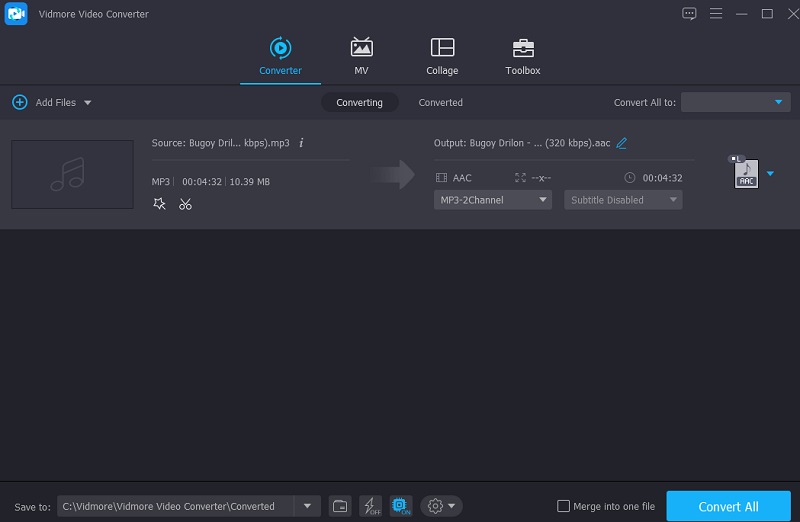
2. Vidmore Free Video Converter
MP2-AAC konvertert keres az interneten? Úgy tűnik, azóta a megfelelő helyre érkezett Vidmore Free Video Converter az a program, amit keresett. Mivel felhasználóbarát felülettel rendelkezik, ezzel a web-alapú eszközzel könnyedén konvertálhatja MP2 fájljait az Ön által választott formátumba. Ennek köszönhetően gyorsan hozzájuthat a konvertált fájlhoz. Ami ezt a programot még figyelemreméltóbbá teszi, az a képessége, hogy a fájl méretének korlátozása nélkül konvertáljon fájlokat, ami ellentétben áll más online programokkal.
Ha hasznosnak találja ezt az eszközt, a következő eljárás lépésről lépésre végigvezeti a folyamaton.
1. lépés: Kattintson a Fájlok hozzáadása konvertáláshoz és telepítse az indítógombot, miután megérkezett a Vidmore Free Video Converter hivatalos webhelyére.
2. lépés: Ha másik MP2 fájlt szeretne konvertálni, ezt megteheti a ikon megérintésével Fájlok hozzáadása konvertáláshoz gombot másodszor, és válassza ki a saját közül Könyvtár. Kiválasztva a Fájl hozzáadása opció lehetővé teszi több audiofájl egyidejű konvertálását.
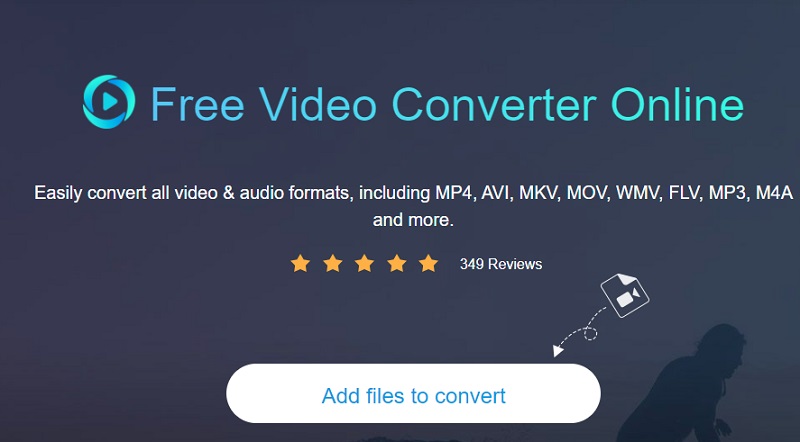
3. lépés: Ezután a képernyő jobb alsó sarkában válassza ki a Zene ikonra, amely különféle hangfájltípusokat kínál, amelyek közül választhat. Válaszd ki a AAC formátumot a legördülő menüből.
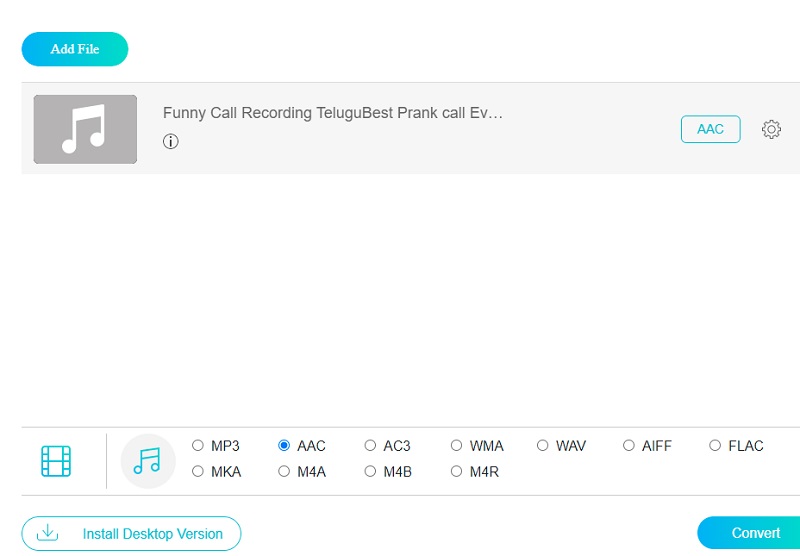
A fájl méretének módosításához kattintson a gombra Beállítások gombot a hang jobb oldalán, és végezze el a szükséges beállításokat Bitrate, Mintavételi ráta, és Csatorna beállítások. Amint végzett, kattintson a rendben gomb.
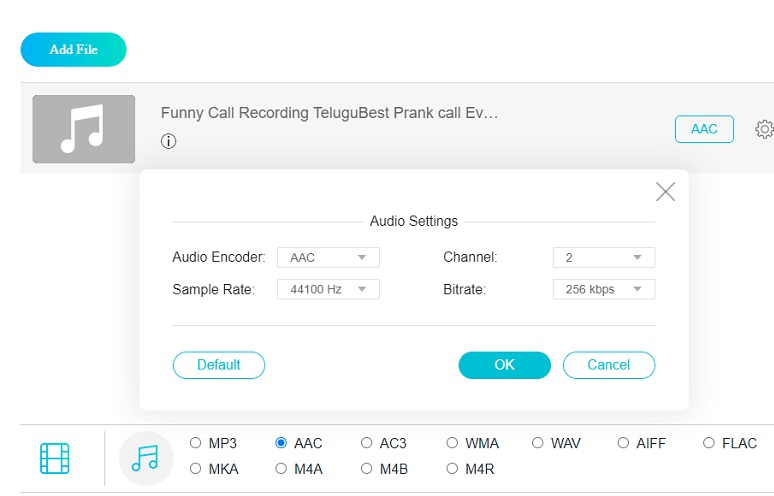
4. lépés: A módosítások végrehajtásához válassza a lehetőséget Alakítani fület és a fájl célhelyét, nyomja meg a gombot Mappa kiválasztása gombot, és várjon néhány másodpercet, amíg a hangsávok konvertálásra kerülnek.
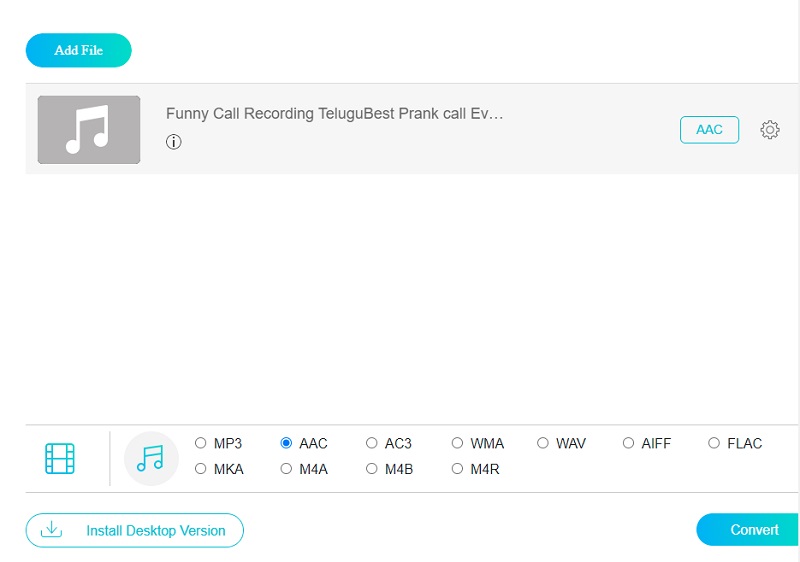
3. rész. GYIK az MP2 konvertálásával AAC-vé
Az AAC formátum jó minőségű?
Az AAC, amelyet az MP3 formátum utódjaként hoztak létre, azonos bitsebességgel tömörítve gyakran jobb hangminőséget produkál, mint az MP3.
Átalakíthatom az MP2-t AAC-vé FFmpegben?
Igen tudsz. Ha azonban kezdő vagy, akkor ezt túl bonyolultnak találhatja. Más konverterekkel ellentétben ez az eszköz szöveges navigációval működik.
Az AAC jobb formátum a CD-nél?
Zene lejátszása CD-ről sokkal jobban fog hangzani, mint ugyanazt a számot MP3 vagy AAC fájlról lejátszani.
Következtetés
Miután elolvasta ezt az oktatóanyagot, nem kell aggódnia az MP2-fájlok konvertálása miatt, hogy újra átvihesse azokat a különféle eszközökre! Válaszd a MP2-AAC konverter online és offline program, amelyről úgy gondolja, hogy a legkényelmesebb szolgáltatást nyújtja Önnek, így azonnal megkezdheti a konvertálást.


